
Si eres un jugador de PC que anhela poder jugar sobre la marcha, Steam Link puede ser la respuesta que estaba buscando. Con esto en su teléfono Android, puede transmitir juegos desde su PC a su teléfono.
¿Qué es Steam Link?
En pocas palabras, Steam Link es una forma de transmitir juegos desde su biblioteca de Steam a otro dispositivo. El Steam Link original es un decodificador físico que conecta a su televisor y luego usa para transmitir juegos desde su PC de juegos a su televisor. los Aplicación Steam Link es una nueva aplicación de Android que le permite transmitir juegos desde su PC a su dispositivo Android (teléfono, tableta o Android TV).
Nota : Steam Link también se desarrolló para iOS, pero Apple rechazó la aplicación . En este punto, no se sabe si Steam volverá a enviar la aplicación en el futuro, por lo que, por ahora, es solo para Android.
Cuando transmite un juego, aún se ejecuta en su PC y utiliza el hardware más potente de su PC. Las señales de visualización y control se transmiten a través de su red local a su dispositivo Android. Esa parte es importante. Tu teléfono (o tableta o Android TV) debe estar en la misma red local para que Steam Link funcione. No puede transmitir juegos a través de Internet. Steam recomienda usar una conexión Wi-Fi de 5 Ghz si planea transmitir de forma inalámbrica. Si está transmitiendo a un Android TV, una conexión por cable es aún mejor.
Por supuesto, Steam no es la primera empresa en ofrecer algo como esto: NVIDIA lo ha estado haciendo durante un tiempo con su Software GameStream , aunque, por supuesto, está restringido a las tarjetas NVIDIA y los dispositivos SHIELD, que solo sirven a un pequeño nicho de jugadores.
También hay Transmisión de juegos Moonlight , que es esencialmente NVIDIA GameStream para todos los demás dispositivos Android en lugar de solo la marca de productos SHIELD de NVIDIA.
Steam Link abre la transmisión de juegos a la mayoría de los usuarios de Steam, ya que no requiere una GPU específica o un dispositivo Android; si ya usa Steam y tiene un dispositivo Android, lo más probable es que funcione para usted.
Nota : Se recomienda un controlador de juego compatible para usar Steam Link. Puede usar controles táctiles, pero un controlador será una opción mucho mejor.
Entonces, ¿vale la pena la aplicación Steam Link? Bueno, en nuestra opinión, jugar juegos de Steam en tu dispositivo móvil es muy bueno, pero estás limitado a jugar en la misma red local que tu PC. Eso plantea la pregunta obvia: ¿por qué no jugar en tu PC?
Tal vez tenga algunos juegos con los que realmente quiera relajarse y jugar en su tableta con amigos. O tal vez tienes un Android TV y quieres la experiencia de la pantalla grande. Cualquiera sea el motivo, la aplicación es gratuita, así que ¿por qué no intentarlo?
Cómo configurar y usar Steam Link
Lo primero es lo primero: debes instale la aplicación en su teléfono o tableta . Así que adelante, hazlo ahora.
A continuación, deberá configurar la transmisión en su PC. Inicie el cliente Steam y luego haga clic en Steam> Configuración.
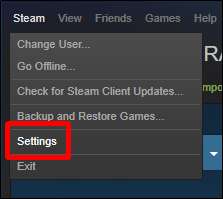
En el menú Configuración, elija la opción "Transmisión en el hogar".
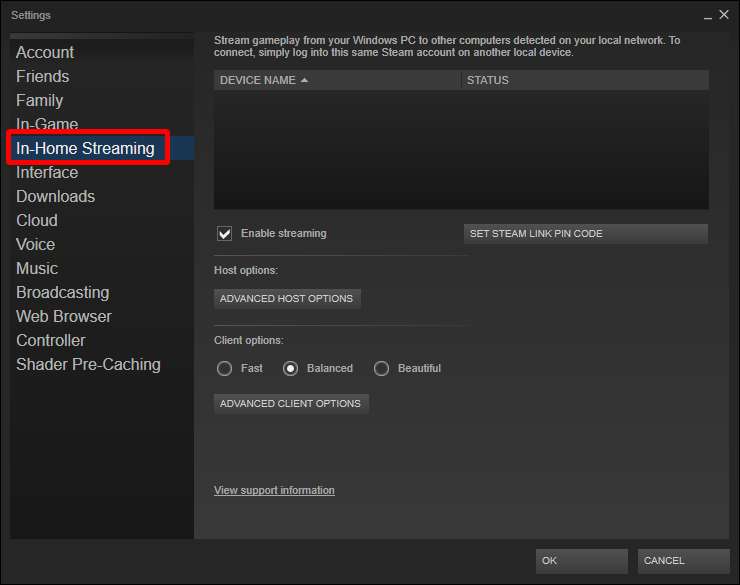
Si está utilizando una tarjeta gráfica NVIDIA, haga clic en el botón "Opciones avanzadas de host" y luego habilite la opción "Usar captura NVFBC en la GPU NVIDIA". Eso debería mejorar el rendimiento de la transmisión.

Haga clic en "Aceptar" para salir del menú Avanzado y luego haga clic en "Aceptar" de nuevo en la ventana principal de Configuración.
Ahora, adelante, enciende Steam Link en tu dispositivo. Si aún no ha emparejado un controlador con su dispositivo Android, deberá hacerlo ahora. Opcionalmente, puede usar los controles táctiles en su teléfono o tableta, pero la experiencia no es tan buena. Lo pasarás mucho mejor con un controlador real, y la aplicación es compatible con muchos controladores Bluetooth populares, incluido el Steam Controller.
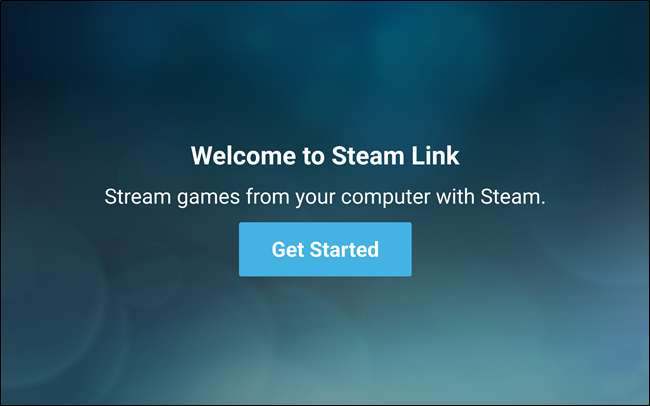
Steam Link comienza inmediatamente a buscar computadoras en la red que ejecutan Steam. Cuando haya encontrado la PC (o PC), simplemente toque la que desea conectarse.
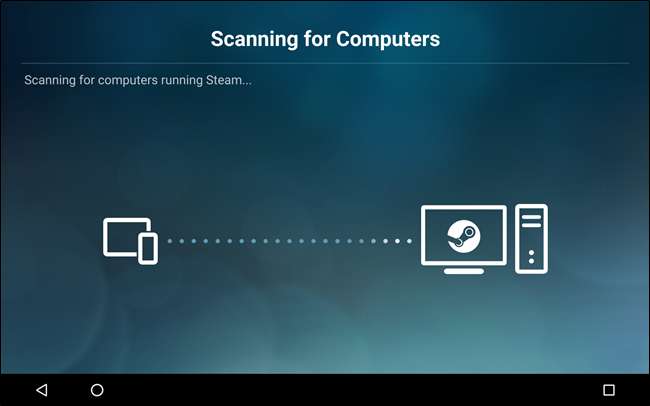
Su dispositivo Android le proporcionará un PIN. El cliente de Steam en su PC le pedirá este PIN, así que adelante e introdúzcalo ahora.
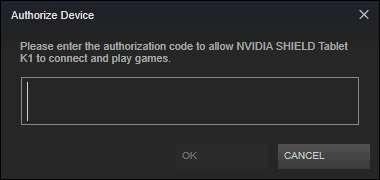
Luego, la aplicación ejecuta una prueba de red rápida y le brinda el resultado: si su red no es lo suficientemente rápida, le informará que la experiencia puede no ser buena. También le permitirá saber si está ejecutando Steam Link en un dispositivo no probado y le advertirá sobre posibles problemas de rendimiento.
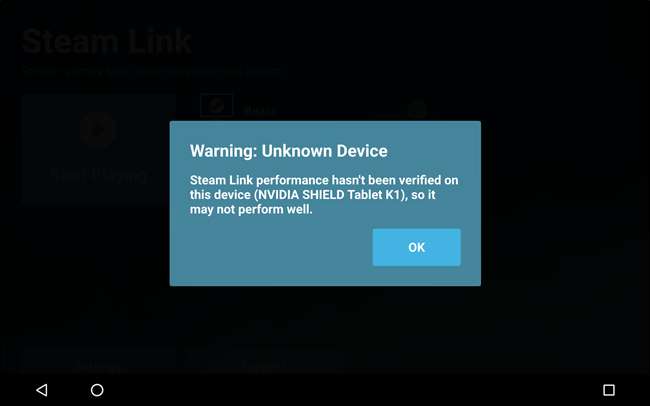
De cualquier manera, aún puede conectarse para probar cosas, incluso si Steam Link no se ha probado en su dispositivo o su red no cumple con los requisitos. Toque el botón Comenzar a jugar para probarlo.
Obtendrá una guía rápida del controlador que le permitirá saber cómo controlar Steam Link, pero es bastante intuitivo. Toque "Continuar" para continuar.
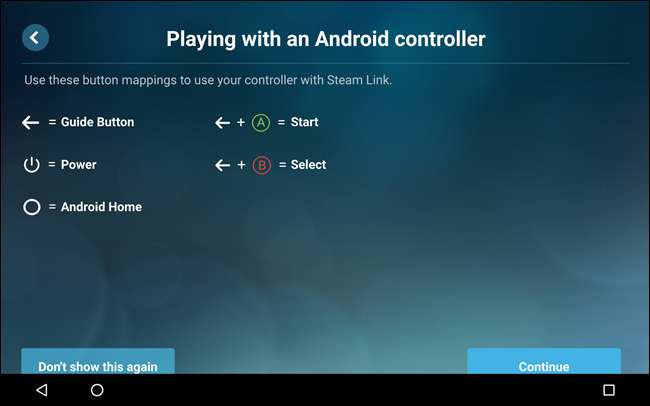
Si hay algún problema con la conexión remota, recibirá un aviso aquí. Durante las pruebas, tuve que actualizar el controlador de audio de Steam antes de que Steam Link funcionara, por ejemplo.
Una vez conectado, el modo Big Picture de Steam se activa y puedes jugar como si estuvieras sentado frente a tu PC.
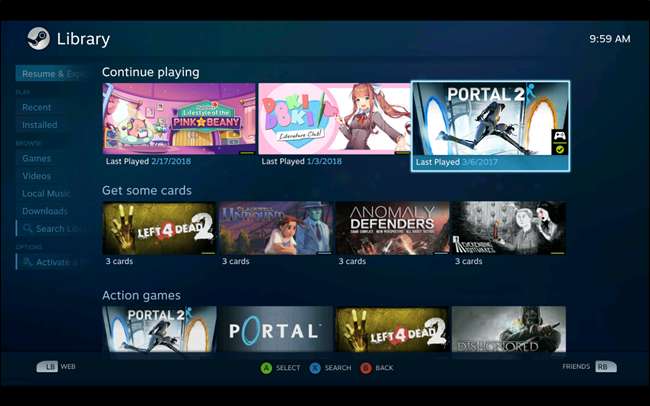
Entonces, ¿qué tan bien funciona la aplicación Steam Link?
Durante mis pruebas limitadas, Steam Link fue lo suficientemente receptivo y la mayoría de los juegos fueron muy jugables. A pesar de que la aplicación decía que la velocidad de mi red no era lo suficientemente buena, pude jugar sin problemas.
Obviamente, cuanto más detalles tenga el juego para transmitir a través de su red, mayor será el impacto en el rendimiento de los juegos. Aún así, incluso los juegos más grandes funcionan bastante bien. También habrá un poco de latencia en la respuesta del controlador, ya que sus comandos deben transmitirse a través de su red y viceversa. Apenas se nota en juegos más casuales, pero no espere el mismo tipo de respuesta en sus tiradores que obtiene cuando está sentado frente a su PC.
Nuestro sentimiento acerca de la aplicación Steam Link es que es una tecnología muy buena. Funciona bien para muchos juegos, pero probablemente sea mejor para pasar el tiempo en tu teléfono o jugar juegos casuales con amigos en tu sala de estar, especialmente si estás transmitiendo a Android TV. Para juegos más grandes e intensos, deseará estar en su PC.







